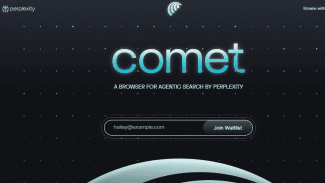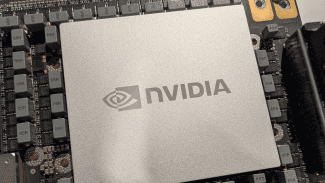Příprava obrázků a fotografií pro různé účely (webové stránky, tisk atd.) vyžaduje ve většině případů opakovanou realizaci vybraných úprav na sérii obrázků. S tím samozřejmě počítají pokročilejší editory typu Adobe Photoshop, které jsou vybaveny nástroji pro záznam jednotlivých úprav ve formě akcí a možností aplikovat tyto akce ve formě dávkového zpracování na vybrané série obrázků. V mnoha případech je tento přístup schopen ušetřit velké množství času a námahy.
Ale dávkové úpravy obrázků je možné realizovat také pomocí různých specializovaných aplikací. Právě do této skupiny patří poměrně zdařilý produkt, který je distribuován pod názvem ImBatch. Tato aplikace je k dispozici zdarma a poskytuje celou řadu zajímavých a užitečných vlastností. Proto se pojďme s možnostmi a způsobem použití programu ImBatch seznámit podrobněji.
Instalace
Program je určen pro operační systém Windows 2000, XP, Vista a 7. Po stažení instalačního souboru a jeho spuštění můžete zvolit jazyk instalace. V poměrně širokém seznamu je podporována také čeština, a proto je možné tento proces absolvovat v naší mateřštině.
Volba jazyka pro instalaci
Průvodce instalací vyžaduje vyjádření souhlasu s licenčním ujednáním. Následují standardní volby pro umístění programu a názvu pro nabídku Start. Dále můžete využít volby pro úplnou instalaci programu nebo instalovat pouze vybrané součásti. V tomto případě doporučujeme instalaci pluginů (DCRaw, ImageMagick Plugin a JBIG Plugin), které výrazně rozšiřují podporu různých grafických formátů (včetně formátů RAW).
Volby pro instalaci vybraných součástí programu
Poslední okno průvodce poskytuje volby pro vytvoření zástupce na pracovní ploše, asociaci BSV souborů s aplikací a povolení výše zmíněných pluginů.
Poslední okno průvodce instalací
Uživatelské rozhraní a funkce programu
Uživatelské rozhraní je vícejazyčné, ale na rozdíl od průvodce instalací zde zatím čeština podporována není. Jako výchozí jazyk je použita angličtina.
Hlavní okno aplikace je rozděleno do dvou částí. Levý panel je určen pro tvorbu skupiny obrázků, na které chceme aplikovat dávkové úpravy a pravý panel je určen pro volbu a definování příslušných úprav.
Hlavní okno aplikace
Tvorba skupiny obrázků a podporované formáty
Při tvorbě skupiny obrázků jsou podporovány akce "táhni a pusť", a proto můžete libovolné obrázky do levého panelu umístit pohodlně pomocí myši. Ovládací prvky v horní části panelu umožňují procházet počítač a volit obrázky klasickým způsobem, vybrané obrázky ze seznamu odstranit nebo přesunout na jinou pozici. Po umístění kurzoru myši na obrázek jsou zobrazeny podrobnější informace (název, grafický formát, zdrojový adresář a rozměr)
Levý panel
K výrazným kladným vlastnostem aplikace patří široká podpora různých grafických formátů na vstupu. Vedle standardních formátů (BMP, TIFF, JPG, PNG a dalších) jsou podporovány také soubory editoru Photoshop (PSD) nebo RAW formáty různých výrobců digitálních fotoaparátů.
Volba úprav a tvorba akcí
Tlačítko Add Task přidává do pravého panelu různé úpravy (úlohy). Jsou zde k dispozici funkce pro ukládání obrázků (SaveAs), změnu rozměrů (Resize), rotaci (Rotate), převrácení obrázku (Flip), zaoblení rohů (Round Corners), konverzi barev (Convert Colors), konverzi do šedé stupnice (Convert To Gray), nastavení (Set Tag) nebo odstranění (Remove Tag) tagů, nastavení časových informací (Shift Time), vytvoření PDF (Add To PDF), vložení vodoznaku (Watermark), ořez (Crop) a nastavení barev (Color Adjustment).
Pravý panel
Po přidání určité úlohy do pravého panelu, ji můžete rozbalit a definovat jednotlivé parametry. Například při změně rozměrů (Resize) jsou k dispozici volby pro definování šířky, výšky, DPI a algoritmu (Filter). Úloha pro ukládání obrázků (SaveAs) poskytuje volby pro název výstupního souboru (File Name), grafický formát (File Type), výstupní adresář (Folder) a další. Volba kokrétních hodnot a parametrů je realizována prostřednictvím rozbalovací nabídky. Obdobným způsobem lze volit parametry všech použitých úloh.
Úlohy v pravém panelu můžete snadno organizovat, měnit jejich pořadí, vybrané úlohy odstraňovat nebo pouze dočasně deaktivovat zrušením zaškrtávacího políčka. Tímto způsobem lze vytvářet různá typy poměrně sofistikovaných akcí a ty potom ukládat do souborů pro pozdější použití (soubory BSV).
Libovolnou vytvořenou akci potom snadno spustíte z nástrojové lišty v hlavním okně aplikace a veškeré úpravy jsou automaticky aplikovány na všechny zvolené obrázky.
Průběh dávkového zpracování obrázků
Závěr a hodnocení
Můžeme konstatovat, že aplikace ImBatch představuje opravdu zdařilý a povedený nástroj pro hromadnou úpravu obrázků. Přehledné uživatelské rozhraní umožňuje intuitivní a pohodlné ovládání celé aplikace. Proto není na závadu ani absence češtiny v jejím uživatelském rozhraní a program je vhodný i pro méně zkušené uživatele.
Zkušení uživatelé a tvůrci grafiky ocení velké množství zabudovaných úloh a široké možnosti konfigurace jejich parametrů. Další významnou předností je široká podpora různých grafických formátů včetně formátu PSD, ICO a různých RAW formátů.
Z těchto důvodů je aplikace dobře využitelná při tvorbě jednodušších i sofistikovanějších akcí zaměřených například na přípravu náhledů obrázků pro webové stránky, přípravu obrázků pro tisk, konverzi obrázků do různých grafických formátů atd. Možnosti využití aplikace při automatizaci úprav obrázků jsou skutečně široké. Program ImBatch zcela jistě stojí za vyzkoušení.